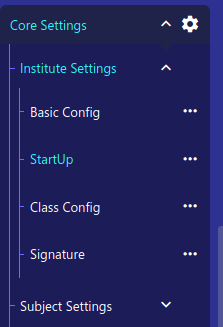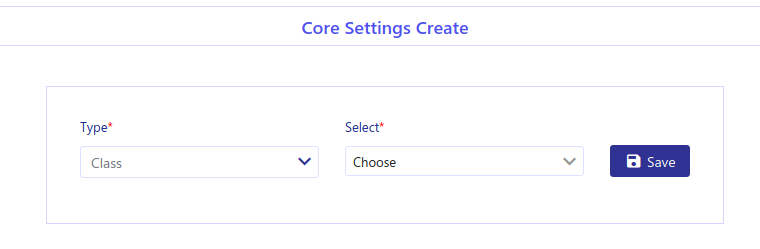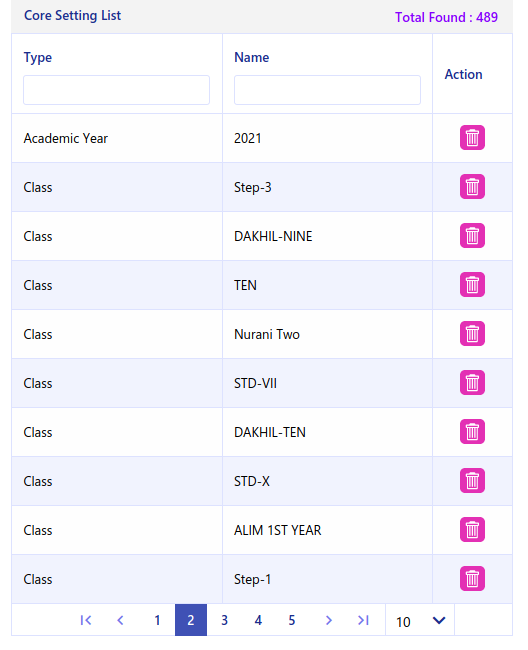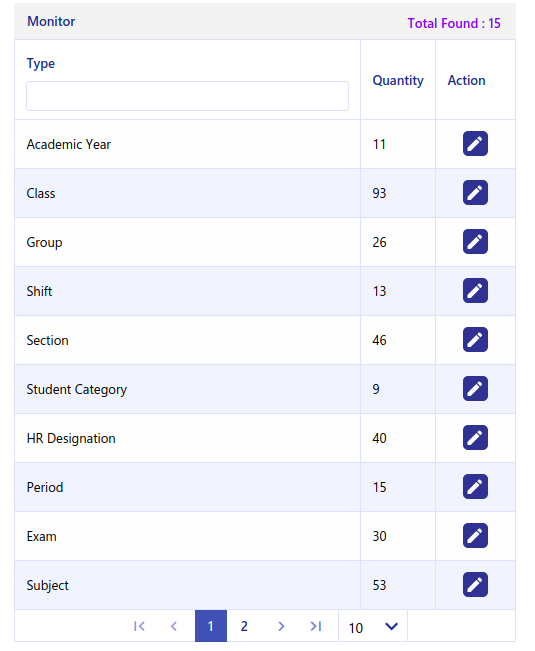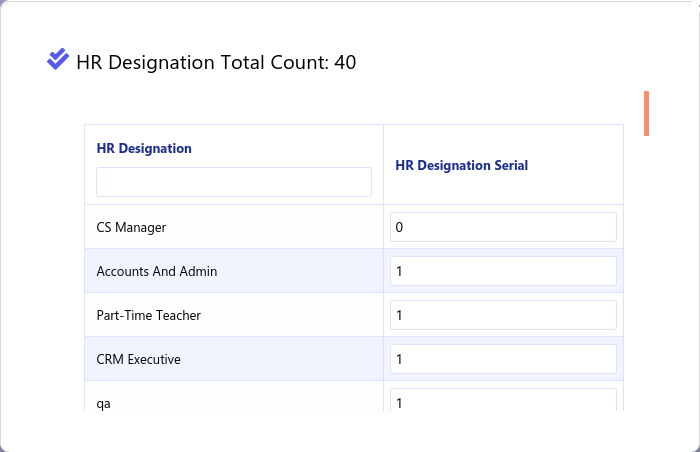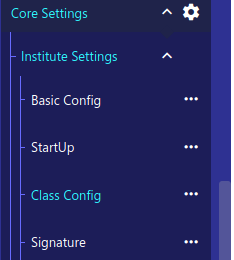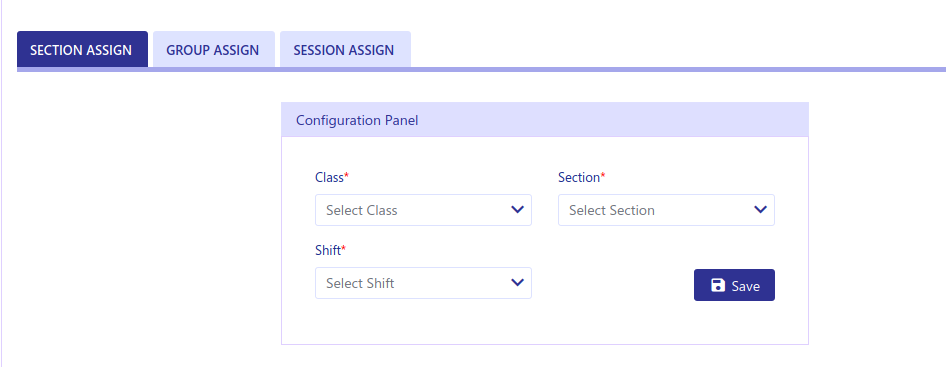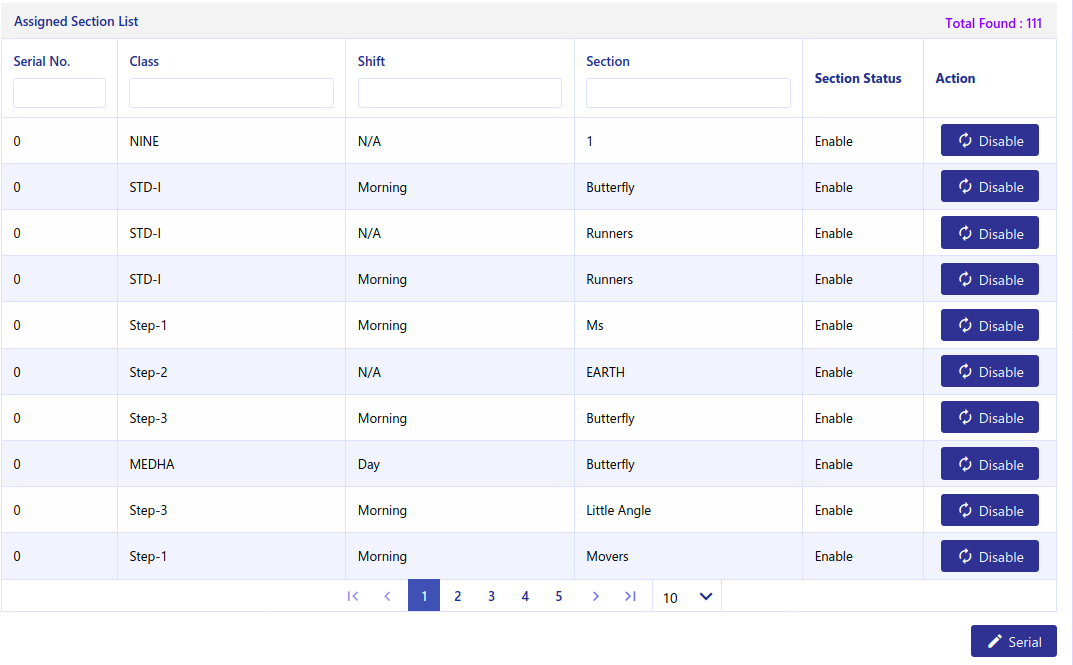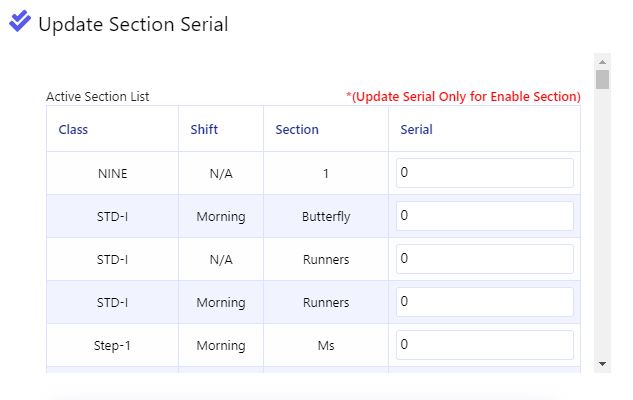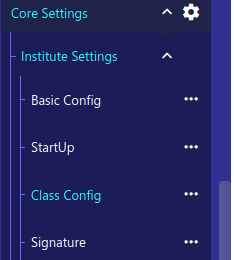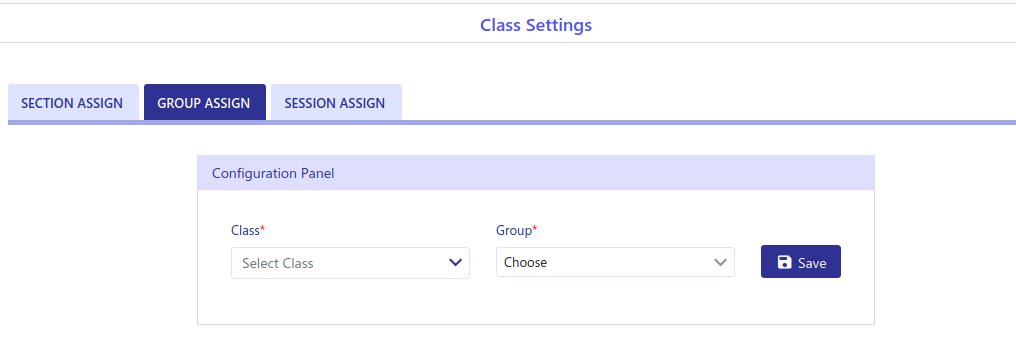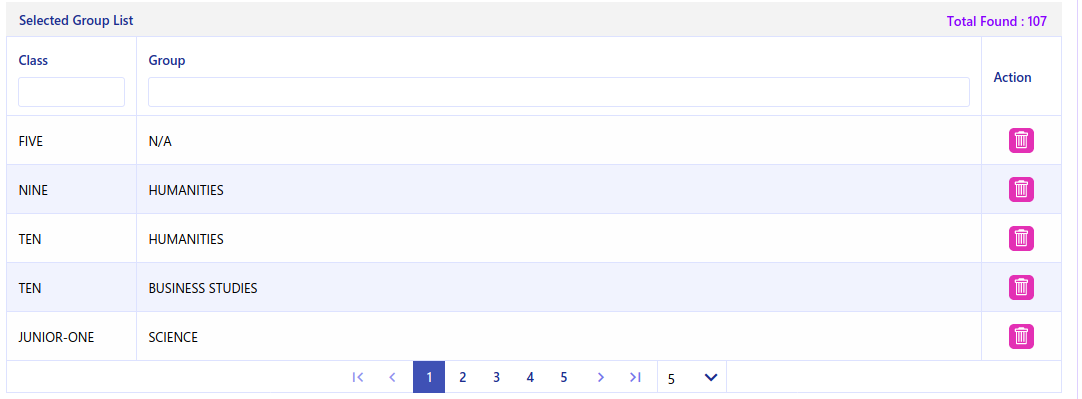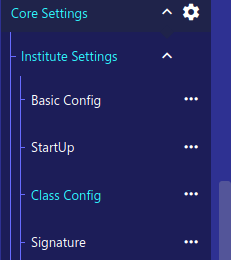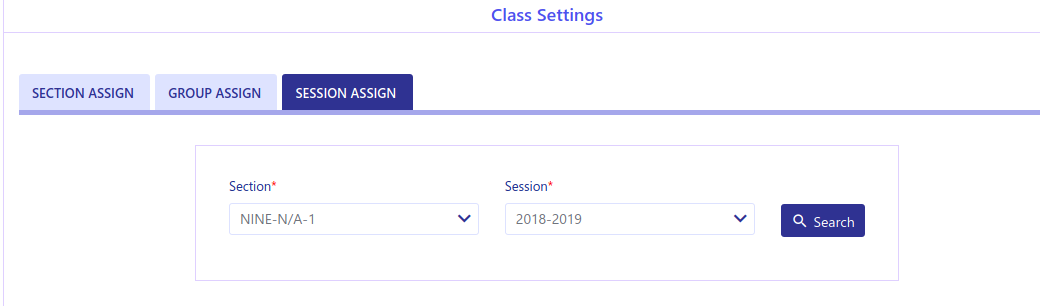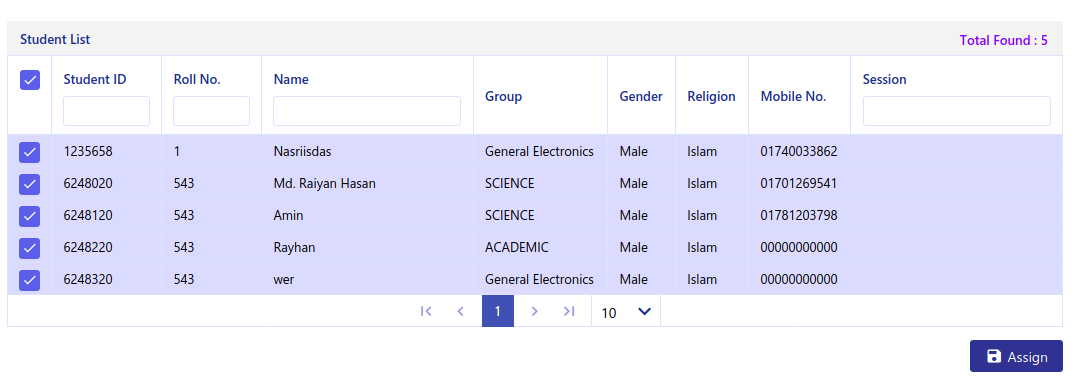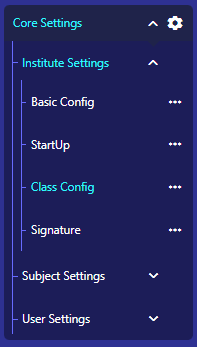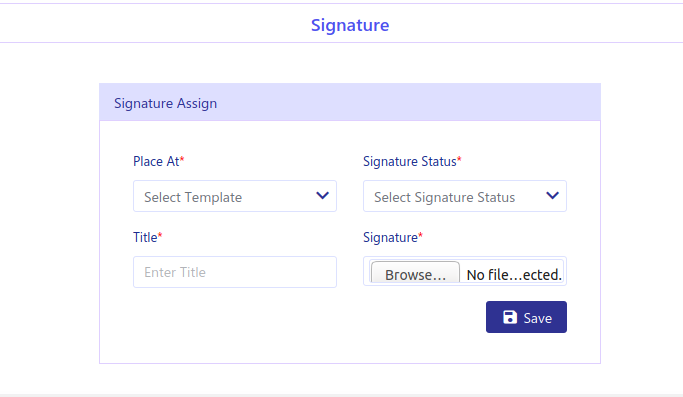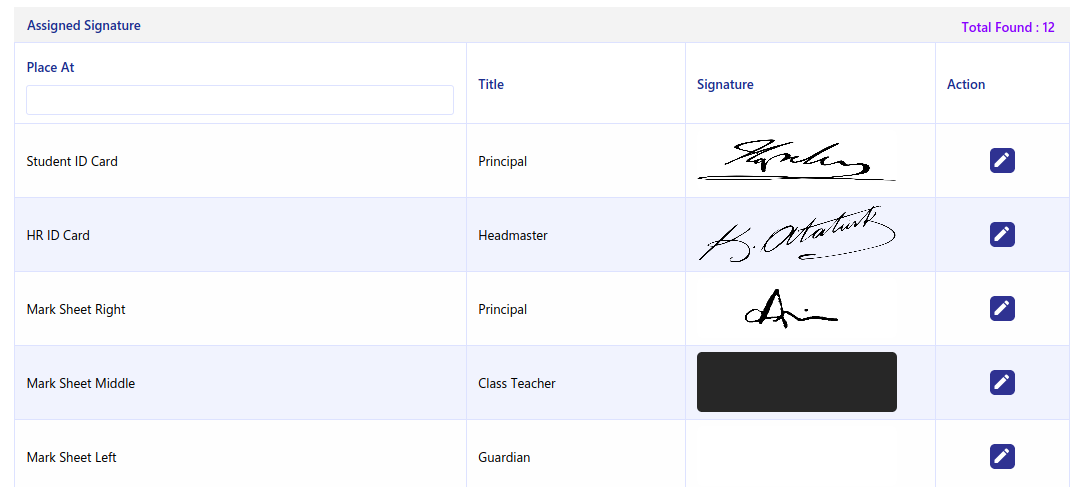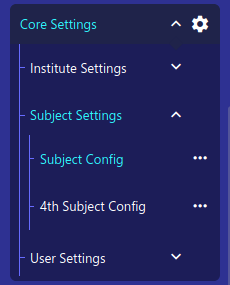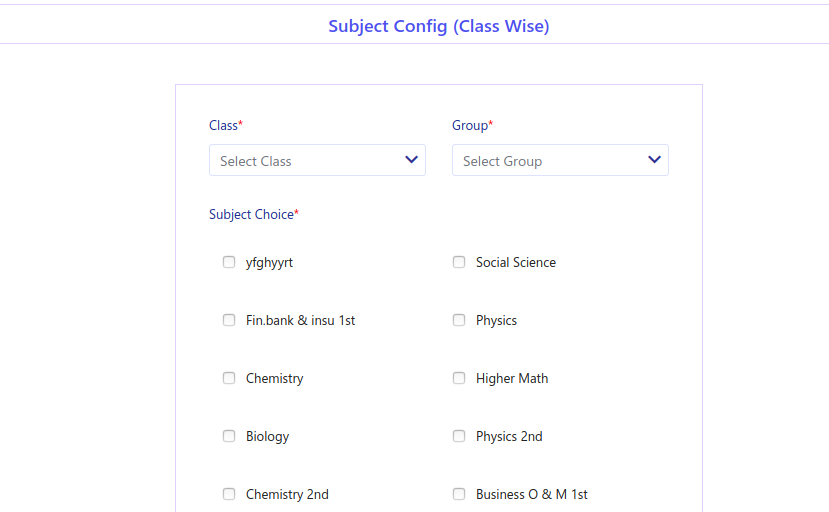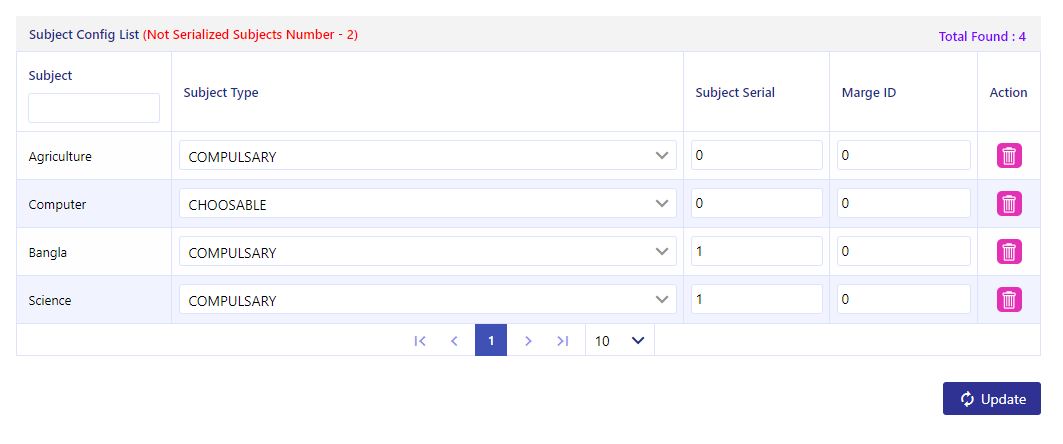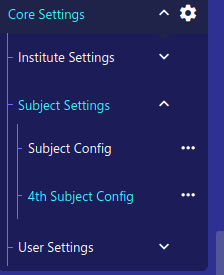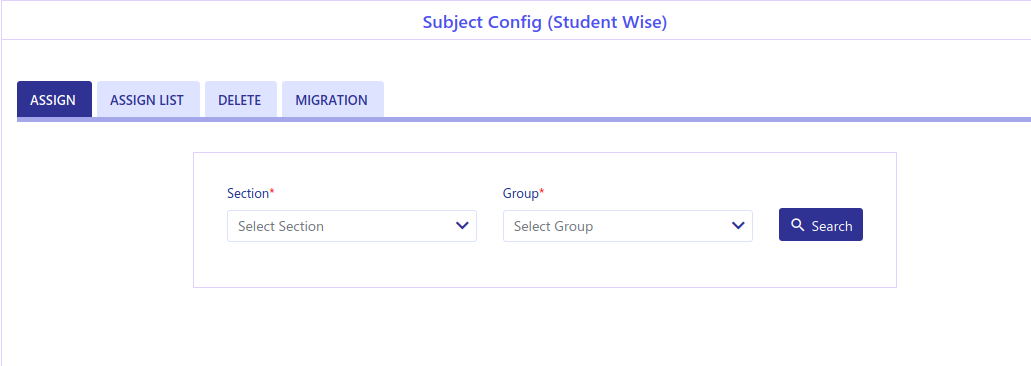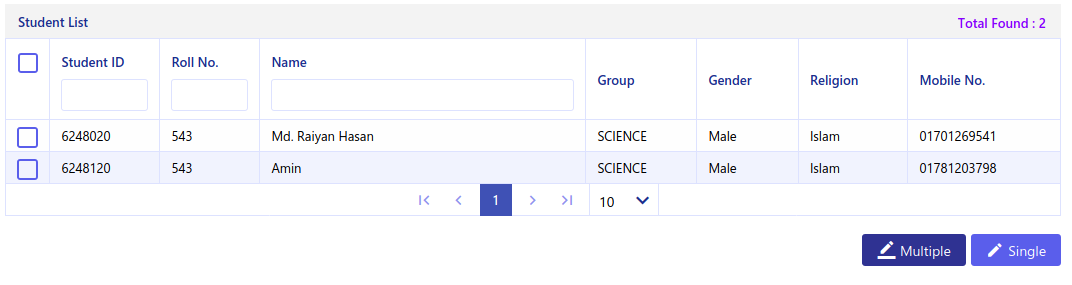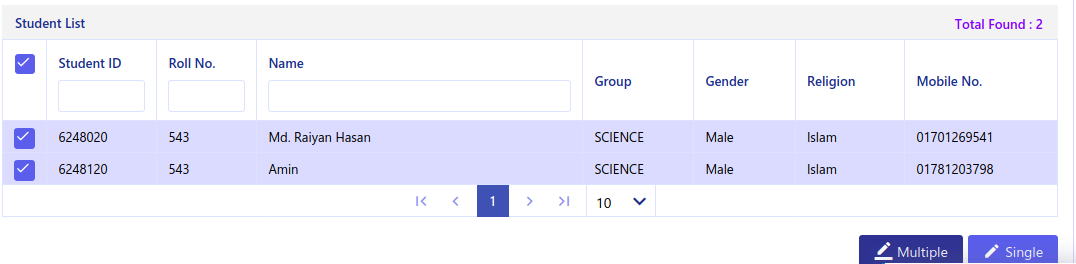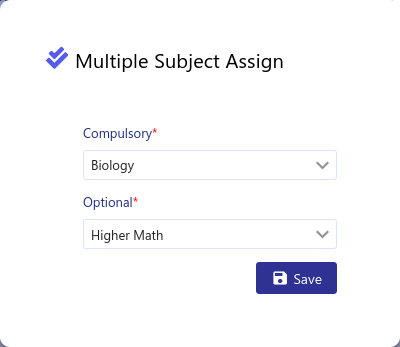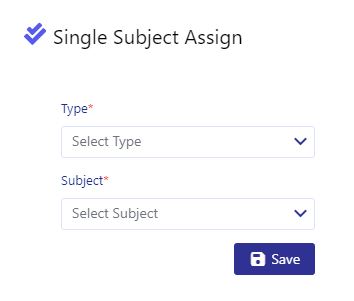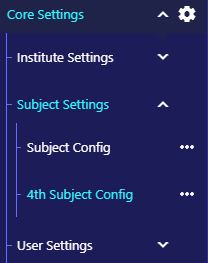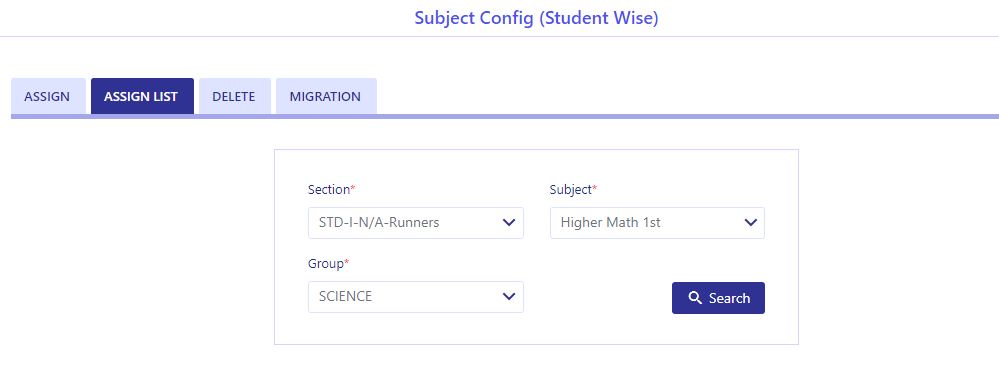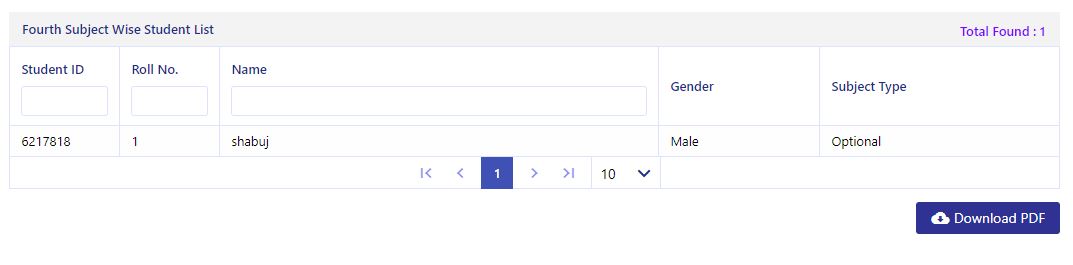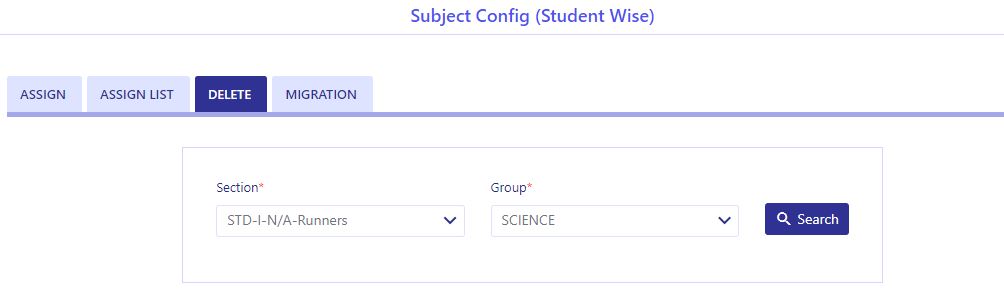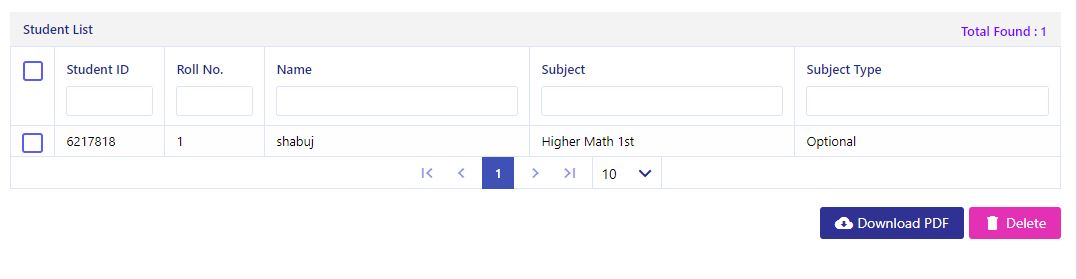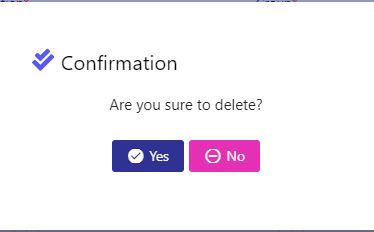প্রতিষ্ঠানের মৌলিক তথ্য
এই অপশন থেকে প্রতিষ্ঠানের বিশেষ কয়েকটি মৌলিক তথ্য অ্যাড বা আপডেট করা যাবে।
Step 1:
“Core Settings> Institute Settings> Basic Config” এই অপশনে যেতে হবে।
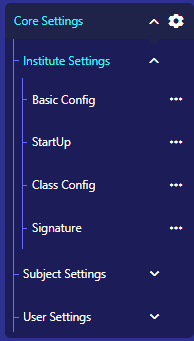
Step 2:
# এই অপশনে গেলে সবার উপরে দেখা যাবে প্রতিষ্ঠানের আইডি নম্বর (Institute ID) যা এডুম্যান স্বয়ংক্রিয়ভাবে প্রদান করে। এটি অপরিবর্তনশীল। এর নিচের “Institute Name” ফিল্ডে প্রতিষ্ঠানের নাম লিখতে হবে।
# “Institute Address” ফিল্ড অপশনে আপনার প্রতিষ্ঠানের ঠিকানা লিখতে হবে।
# “Academic Year” ফিল্ড অপশনে যে শিক্ষাবর্ষের জন্য বর্তমানে এডুম্যান ব্যবহার করছেন, তা নির্ধারণ করতে হবে।
# তারপর “Save” বা “Update” বাটনে ক্লিক করে কাজটি সম্পন্ন করতে হবে।
# “Institute Address” ফিল্ড অপশনে আপনার প্রতিষ্ঠানের ঠিকানা লিখতে হবে।
# “Academic Year” ফিল্ড অপশনে যে শিক্ষাবর্ষের জন্য বর্তমানে এডুম্যান ব্যবহার করছেন, তা নির্ধারণ করতে হবে।
# তারপর “Save” বা “Update” বাটনে ক্লিক করে কাজটি সম্পন্ন করতে হবে।
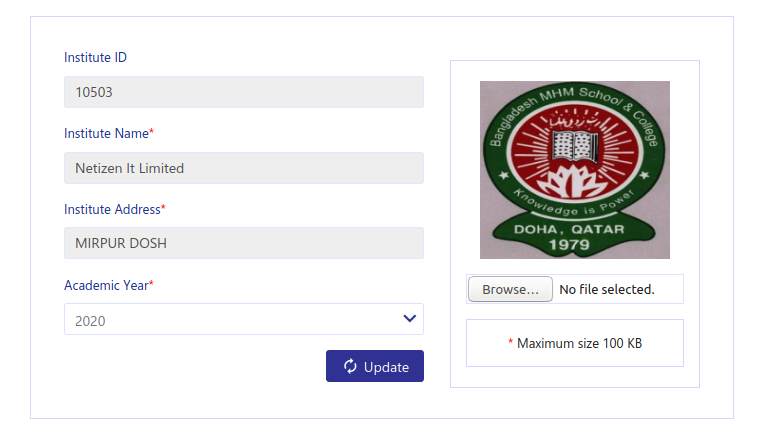
বিশেষ দ্রষ্টব্য
প্রথমবারের মতো কনফিগার করতে গেলে “Save” (সেভ) বাটন পাওয়া যাবে, অন্যথায় সব সময় “Update” (আপডেট) বাটন দেখাবে।